ワンクリックFXトレーニングMAXのサポートページ
当ページは、購入者様向けサポートページです。
※購入を検討されている方々を含む全ての方にご覧いただけるよう一般公開しております。製品の機能や利用方法の詳細をご覧ください。また、ご不明な点がございましたら、お気軽にお問い合わせ下さい。
商品をご購入前の方は、こちらから購入いただけます。
https://www.gogojungle.co.jp/tools/indicators/22485新バージョンのリリース!不具合を見つけた方は、ご連絡いただけると助かります。
最新は、バージョン8.20.250107となります。
購入者様のバージョンアップは無料です ⇒ ダウンロードセンター
※当商品のダウンロードまたは起動することで、利用規約に同意いただいたことになります。
▼2025年01月07日 v8.20
AIジャッジメント
同期チャートの個別スクロール
キーボード操作の同封
オブジェクト同期ツールの配布
▼2024年11月14日 v8.18
リセット+TS追加、
取引履歴に日週月,10/100,PROFIT,PIPS/vol,PIPS/tradeを追加、
メッセージのフォント変更
保存日をチャート内の日時に変更
▼2024年09月09日 v8.16
エラーページ表示、同期チャートの目隠し強化、最小化スタートの追加、同期バーの調整、BEラインのスワップ、決済時の指値注文の削除、開始時のスタートボタンの追加、ダウンローダーを修正、ワンクリックSAの警告対応、その他バグ修正、パラメータ、色調整等、同封品のバグ修正
▼2024年06月06日 v8.01
ラインの太さパラメータ追加、
自動分割注文の追加
証拠金と通貨ペアの不一致メッセージ修正
サポートアシストの追加、
エントリータイミングのカラーバー追加
SLの計算にスプレッドを加算
タイムリープ機能の追加の追加、
前回から再開する機能を追加、
過去検証ビューアの追加
ストラテジッククローズの追加、
フレキシブル・トレーリングストップの追加、
TP用TSとSL用TSの処理、ボタンの分離、
メッセージのダブルクリックでクリア追加、
キーボード決済の追加、
特典インディなどのパッケージ化
▼2023年11月12日 v7.60
次のバーへ進むボタンを追加
▼2023年10月20日 v7.51
クローズ時のメッセージに色を追加、
履歴の日付クリックで結果表示
その他のバグ修正▼2023年09月29日 v7.50
ワンクリ自動矢印売買【AutoArwTrade】対応
シグナル連携に売り買い決済を追加
履歴表示に損益および大小で表示を変更
シグナル連携の高速化
損益計算にクレジットを追加
サーバー注文に初回のみを追加
RRの最小値を0.1に変更
注文時のTP/SLライン表示に約定時も追加
制御ボックスの初期位置のパラメタ追加
アクティブ同期チャートの自動生成
▼2023年04月22日 v7.30
ASP向けコメント修正
▼2023年04月12日 v7.281
同期チャートのアクティブ化
定型チャートへの保存ボタン
ポジションバーのカクカク解消
表示、コメント等の修正
▼2023年03月11日 v7.11
ライセンス認証にWebRequstを追加、
ASP規制対応、
自動ナンピンボタン
文字サイズのスケール
スピードリストを追加
複数シグナルに対応、
Slackへの通知2022年09月16日v7.010バグ修正など
▼2022年09月04日v7
指値エントリー注文の追加
リスクの自動計算の追加
証拠金の損益%(リスク%)の追加
日別損益%の表示、トレード履歴の表示
ポジション情報の表示
リスクリワードの追加
ポジション三角形の表示変更
日別集計画像の自動保存
同期チャートの右端シフト対応
リスク%の修正計算を追加
▼2022年04月16日
全決済時にTP・SL・TSのリセットフラグを追加
三角形のNONEバグなどの修正
▼2021年10月15日v6
エントリー時のポジション即時表示
ツール制御TP/SLの無効値の追加
マイナス時のエントリー拒否
LINE,Discard通知の追加
三角形の色をBUY/SELLとの中間色に変更
初期値パラメタの追加
エラー、約定等のメッセージ表示エリア追加
スピードコントロール時の負荷軽減
一部の手数料あり口座対応
▼2021年6月2日
強制ロスカットラインの追加
連打した際でも設定画面を出さない対策
TP・SLラインのドラッグ&ドロップ対応
サブパネルの追加
個別決済、部分決済の追加
アクティブ定型チャート変更に対応
コンパクトモードの追加
シグナル連携(インデックス)のパラメタ追加
シグナル連携(オブジェクト)クローズ追加
シグナル連携インディの無料版同封
シグナル連携のON・OFF切り替え
ライセンス認証の追加
▼2020年8月8日追加分
シグナルツール連携
トレード画像の自動保存
制御ボックスをお好みの色に変更
ブレイクイーブンライン
TP,SLのライン
表記をPIPSに変更
パラメタの整理整頓
PIPS単位で線を引くPipsGridのバンドル
同期チャートでのポジション表示
SLのスタンダード・トレール
SLで自動ナンピン
資金の指定パーセントにライン
▼5月25日追加分
簡単に損益が分かるASKラインの疑似化
自動トレールONの自動OFFを追加
▼5月1日追加分
注文時のTP/SLを0で無効化
利益最大化のため、決済指値でトレールをオンにする
損益のPIPS表示を追加
マイナス時は赤で表示
損益のALL、RESULTに通貨名を追加
▼3月27日分
現在のスプレッドを表示(リアル版含む)
ポジションの指値、逆指値を一目でわかる三角形で表示
ツール制御の指値、逆指値を追加(リアル版含む)
トレーリングストップにMA、BB、SARを追加
時刻表示に時差、サマータイムの設定を追加
他チャート同期に拡縮率の同期を追加
専用のテンプレートを追加
※当ページはバージョンアップ前の画像もございます
■商品内容
ワンクリックFXトレーニングMAXは、相場が開いていない週末でも裁量トレードの練習&検証ができるFXトレード高機能シミュレーターです。24時間365日いつでも気が付いたときに練習することができます。
スピード調節や決済指値、逆指値の自動設定、指値注文など基本的な機能はもちろんのこと、リプレイ機能、シグナルツール連携、部分決済、リスク自動計算、履歴保存、取引画像の自動保存、日別集計、タイムリープ、再スタート、充実した表示機能など、練習&検証ツールとして、十分な機能を備えています。
日々の練習から、ツールの検証、テクニカル分析など、様々な用途にお使い頂けることでしょう。
■導入方法
配布元は問いませんので、ご希望のMT4をインストールしてください。
注.同一環境を使いますと思わぬトラブルとなる場合がございますので、実際にトレードで利用している取引口座とは別のデモ口座をご用意いただくことを推奨します。
DLLの使用許可のチェックをしてください(詳細はこちら)
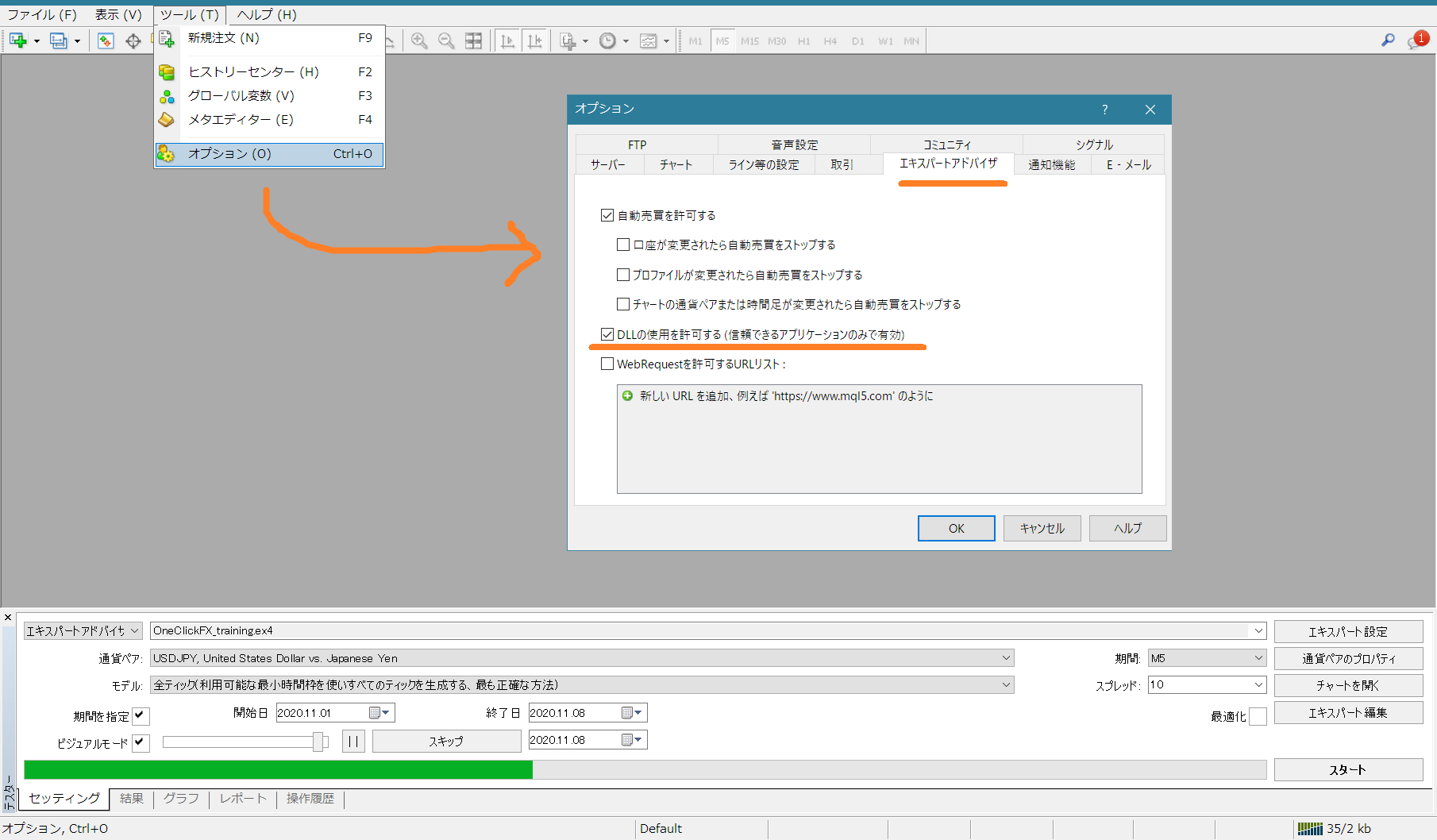
認証用の準備
セキュリティツールなどにより認証でトラブルが出る場合は、WebRequestに追加してください。
メニューのツール=>オプションを選び、ダイアログのエキスパートアドバイザを開きます。
WebRequestを許可するURLリストにチェックし、新しいURLに「https://license.ioiv.net/」を追加して、OKボタンを押します。
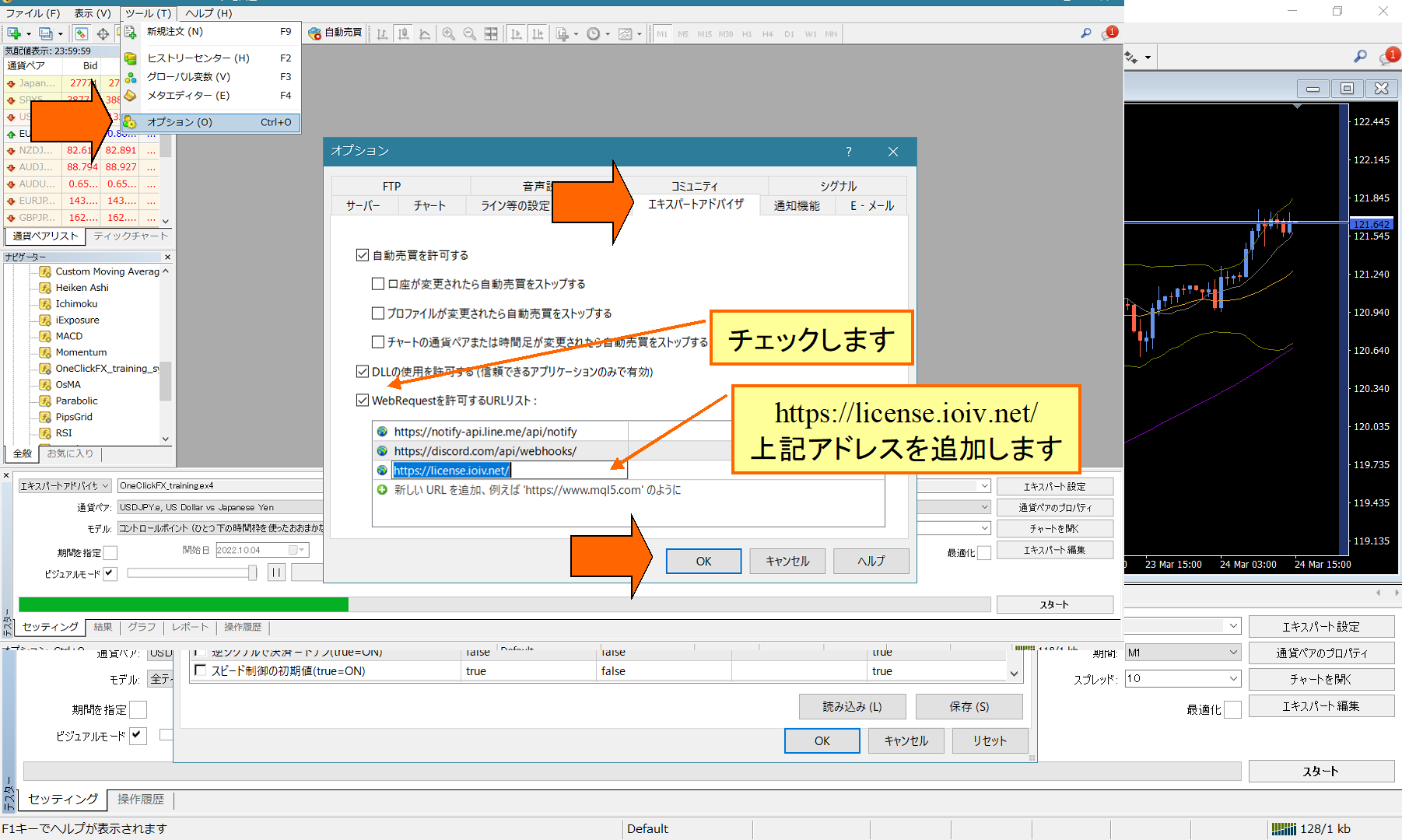
商品ファイルの手動コピーの場合
1) MT4のファイルから「データフォルダを開く」を選ぶ。
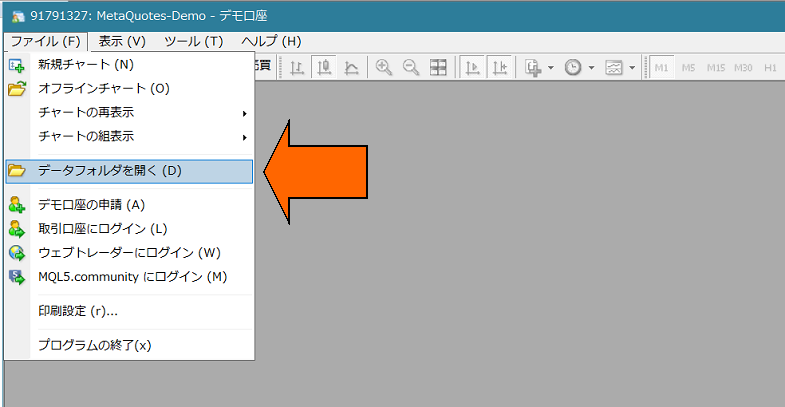
2) 本商品のMQL4、templtes、testerフォルダの全てをデータフォルダに上書きコピー。
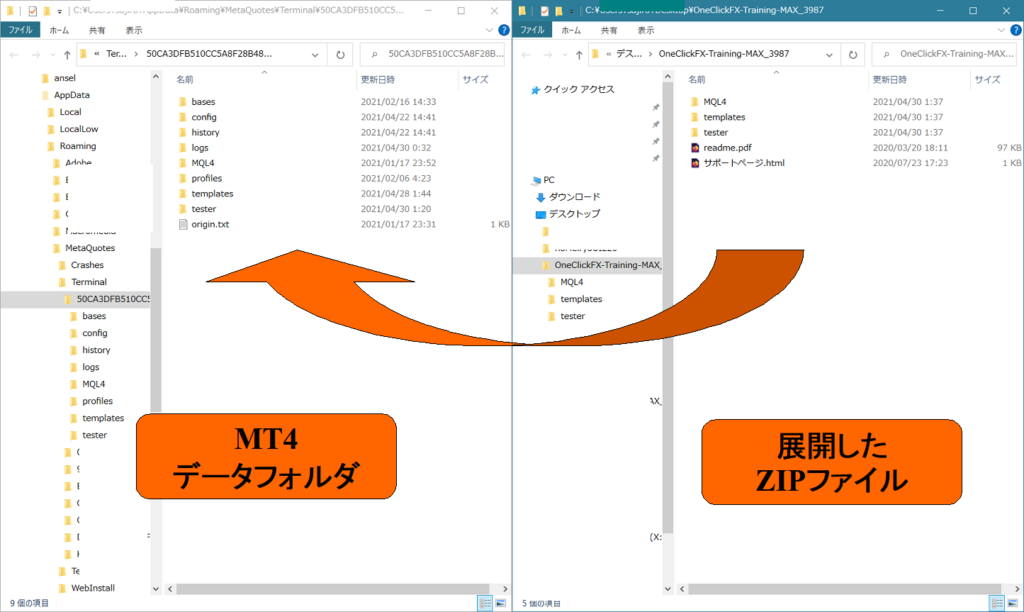
3) MT4を再起動します。
ワンクリックFXトレーニングの起動
4) ストラテジーテスターのウィンドウを開きます。
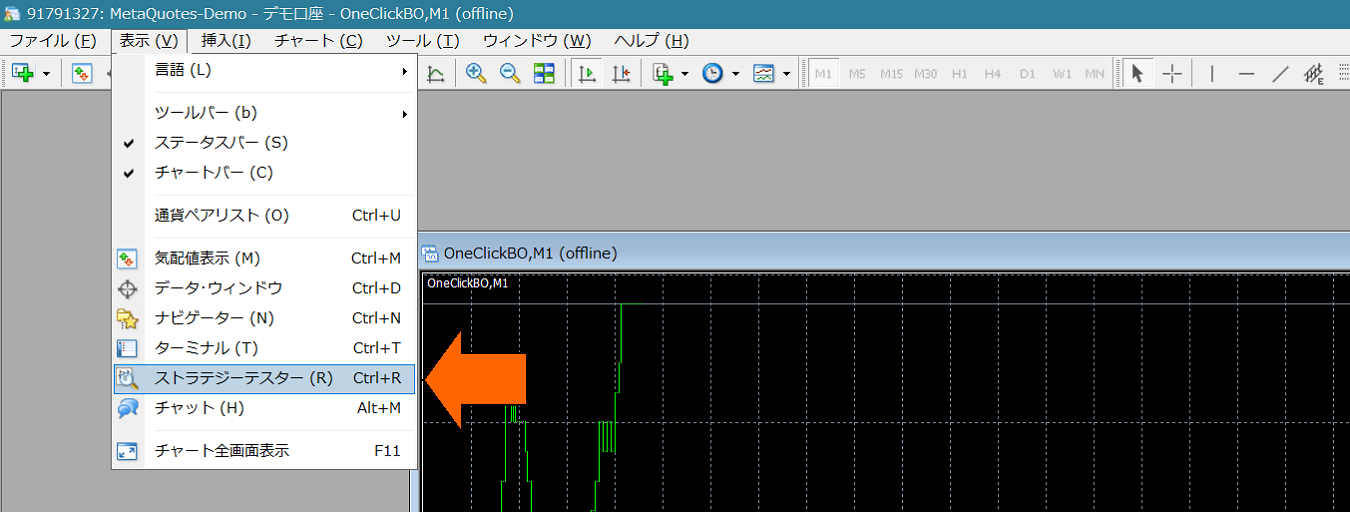
5) ストラテジーテスターから、Expert「OneClickFX_training」、任意の通貨ペア、モデルは「コントロールポイント」(スキャルなどの練習は全ティック)を選びます。ビジュアルモードのチェックを入れ、最適化のチェックを外します。スピードのスライダーを31または32に上げて下さい。

※ビジュアルモードなど表示されてない場合はこちら=>MT4のテスターでビジュアルモード、スピードスライダー、期間などが表示されない場合。
6) 【重要】エキスパート設定から、パラメーターの入力画面を開き「ゴゴジャンの会員ID」を記入後OKを押して下さい(その他のパラメタ情報は後述)。
7) テスターウインドウ右下のスタートボタンを押します(画像ではストップのボタン)
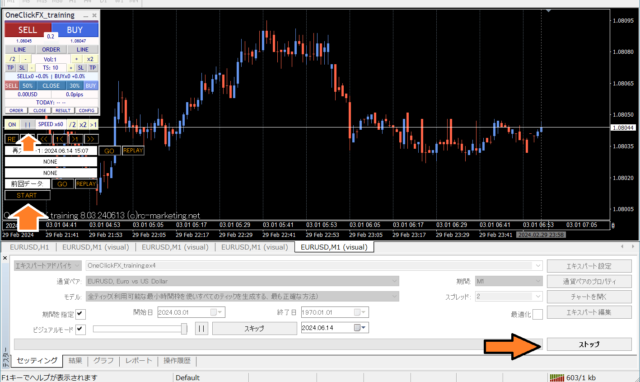
「アップデート待機中」と表示された後にチャート画面が表示されます。ライセンスエラーが出た場合は、メールアドレスを見直して下さい。ストップを押すと停止します。チャート左上のワンクリックFXトレーニングMAXの制御パネルから、矢印部分の一時停止ボタンを押し、開始してください。
これだけで、初期値で動作します。売り買うボタンと決済ボタンを押し、動作を確認してください。
スタート直後に停止する場合は、操作履歴タブをご覧いただきエラー項目などをご確認下さい
まずは、簡単にトレード練習するなら

テスター稼働中の定型チャート変更
定型チャートが3つ付属しております。
・OneClickFX_training:スタート時に自動で適用される定型チャートです。オリジナルのチャートカラーとボリジャーバンド、移動平均線、PipsGrid、経済指標、日本時間表示のインディケーターが入っています。
・OneClickFX_training_SPx:上記に追加して、シグナル連携用のシグナル矢印化ツールが複数入っています。
・OneClickFX_training_core:オリジナルのチャートカラーとボリジャーバンドのみのシンプルな内容です。
上記以外にも、標準の定型チャートでもご自身でお使いの定型チャートでも、右クリック=>定型チャートから、自由に変更することができます。
証拠金を日本円にする
エキスパートボタンから、テスト設定を開き、初期証拠金の右側のドロップダウンリストに直接「JPY」と入力して下さい。そのままでは、資金が減りますので2桁はゼロを追加してください。
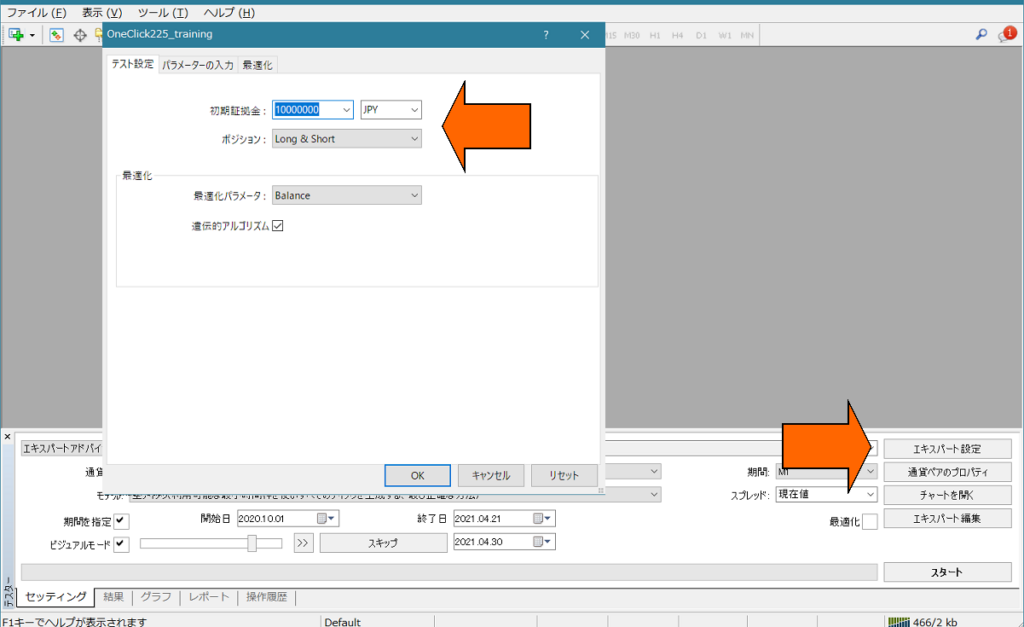
ブローカーにより、通貨ペアが日本円でない場合に注文直後に停止する場合がございます。その際は、証拠金を通過ペアに合わせてご利用ください。
詳しくは=>MT4のストラテジーテスターの証拠金通貨を日本円にする
■操作&パラメタ設定
ワンクリックFXトレーニングMAXの使い方
メインパネル(通常モード)
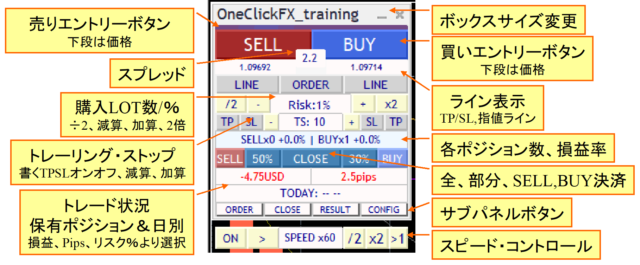
フォーカスモード

注文のサブパネル

クローズのサブパネル

履歴のサブパネル
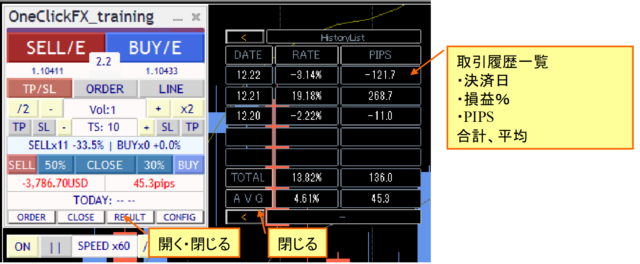
その他のサブパネル
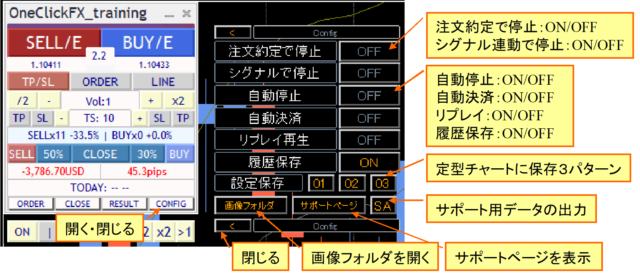
スピードコントロール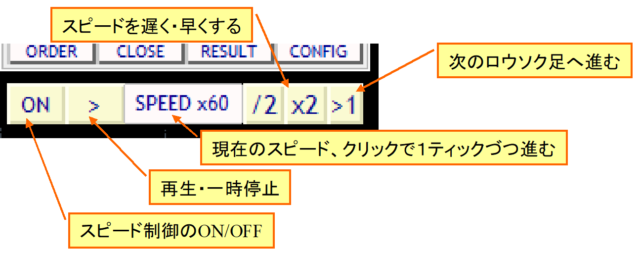
一時停止中の前後移動と再スタート保存
開始時の表示内容、通常開始、再スタート、リプレイ
OneClickFX_trainingのパラメタ設定
| 項 目 名 | 内 容 |
|---|---|
| ゴゴジャンの会員ID | ライセンス認証にゴゴジャンの会員IDをご記入下さい。利用できるのは、ご購入者のみとなります。 |
| フォーカス指標1,2,3 | 損益、PIPS、リスク%の3つの指標をそれぞれに選択することができます。 指標1:制御ボックス左、 指標2:制御ボックス右、フォーカスモード、 指標3:チャート右端中央(NONEで非表示) |
| ロットの自動計算の初期値 | ロット計算をリスク%から自動計算する場合は、true |
| 初期ロット数/リスク%、増減値 | ロット数または、リスク%の初期値および、増減値をそれぞれ設定します。 |
| サーバー注文 | ラインで表示されるTP/SLの両方または、SL(ストップのみ)をサーバーに注文するかを選択します。初回TP/SL、初回SLは、注文の最初のみ設定しますが、それ以降にTP/SLラインを変更しても注文内容の変更を行いません。サーバー注文をONにした場合は、TP/SLラインのストラテジッククローズは全て無効となります。 |
| 損切ライン=SLpips(最低1) | ブレイクイーブンラインから、決済逆指値(ストップ)ラインまでの初期PIPS数を指定します。この値にスプレッドは含みません。決済逆指値は、指定した損切りライン+スプレッドの値となります。 |
| リスクリワード | ブレイクイーブンラインと決済逆指値(SL)の差の何倍に決済指値(TP)の初期値を設定するか指定します。SLが100、リスクリワードが1.5の場合は、TPの初期値は、ブレイクイーブンラインから(100pips+スプレッド)×1.5倍となります。 |
| トレーリングストップ | トレーリングストップはツール制御の自動繰り上げ決済です。pipsで指定します。 |
| ▼SL設定(決済逆指値) | |
| SLの処理 | 決済逆指値に到達した場合のストラテジッククローズの処理を指定します。 |
| SL部分決済レート(保有ロット%) | 部分決済の割合を%で指定します。 |
| SLトレーリングストップの種類 | トレーリングストップの種類を選択します。 |
| ▼TP設定(決済指値) | |
| TPの処理 | 決済指値に到達した場合のストラテジッククローズの処理を指定します。 |
| TP部分決済レート(保有ロット%) | 部分決済の割合を%で指定します。 |
| TPトレーリングストップの種類 | トレーリングストップの種類を選択します。 |
| ▼個別設定 | |
| 注文・約定した際にTP/SLラインをONにする | 注文ボタンを押した際にTP/SLのラインが初期値で設定されます。また指値注文後にTP/SLラインをOFFにした場合でも、約定した際にONとなります。 |
| エントリーアシストの強さ | エントリーアシストの設定を行います。初期値は無効です。 |
| キーボード入力から強制決済 | 指定のキーを入力すると全決済を行います。初期値は、無効です。SHIFT+CTRL+ALTの3つのキーから、自由な組み合わせで決済することができます。キーボードの配列により違いがある場合がございますので、対応キーは事前にお試しください。再生速度の早送りの上限が下がります。 |
| 最大ポジション数 | エントリーできるポジション数の最大数を制御します。この数字以前にブローカーの制限がある場合もございます。ゼロで無制限 |
| 1ポジションの最大サイズ(ゼロで無限) | エントリーの祭に注文サイズを自動分割します。 |
| ASKラインを使う | ASKラインをBIDラインでエミュレートすることができます。falseの場合は、スプレッド分を調整し、通常のラインで疑似的に表示します。※スプレッドの変動が大きい場合には誤差が発生しますのでご了承ください |
| 許容スリップページ | スリップページの許容範囲をポイントで指定してください |
| PIPS=>ポイント変換係数 | PIPSからポイントに変換する際の数値を指定します。FXでご利用いただいている限り、自動設定のゼロで問題ありません。CFDでは各社数字が異なりますので、ブローカーに合わせて倍率を入れてください |
| ▼スピード設定 | |
| スピード制御の初期番号 | 事項の「スピード制御の速度リスト」の何番目の速度で開始するかを指定します。 |
| スピード制御の速度リスト | スピード調整の速度倍率をカンマ区切りで指定します。60で1秒=1分、3600で1秒=1時間となりますが、実際にはパソコンの性能および、実際の処理内容により期待したスピードにならない場合がございます。 |
| 注文約定で一時亭の初期値 | 約定時にスピードコントロールで一時停止します。スピードコントロールの再生、制御ON/OFFボタンで再開します。 |
| シグナルで一時停止の初期値 | シグナル連携を起動中、エントリーせずにスピードコントロールで一時停止します。注文は行いませんので、状況を確認し、スピードコントロールの再生ボタンまたは制御ON/OFFボタンを押して下さい。 |
| 強制決済の時間 強制決済の初期値 |
必要に応じて変更してください。ポジションがある場合には、指定した時間で決済が行われ、一時停止します。初期値がtrueの場合はON |
| 自動停止の時間 自動停止の初期値 |
必要に応じて変更してください。指定した時間にチャートが自動で停止します。H1以下のチャートで動作します。初期値がtrueの場合はON |
| リプレイ再生の初期値 | 初期値がtrueの場合はON |
| 履歴保存の初期値 | 初期値がtrueの場合はON |
| ▽ 表示設定 | |
| 接続サーバーのGMT時差 サマータイムの有無 |
MT4に表示されるままの場合は、そのままご使用ください。日本時間にする場合は時差2、サマータイムありに変更してください(接続サーバーにより異なりますのでご確認ください) |
| 最終時刻の表示 | 制御ボックスに最終ティック時刻を表示します。サーバー時差の調整をしている場合には、その調整後の時刻が表示されます。 |
| 取引時の画像保存 画像サイズ縦横 |
約定時、日別集計の画像を取得状況を設定します。取得しない、全画面、対象チャートのいずれかを指定します。テスター終了後(ストップボタンを押すなど)に保存した画像フォルダを開きます。画像は毎回上書きされますので、必要に応じて別の場所にコピーしてください。 |
| トレード履歴のマークを表示 | MT4標準のエントリー&決済の三角マークと線を表示します |
| ▽ 出力設定 | |
| AI 最大出力バー数 | AI向け出力データの最大データ数を指定します。※ロウソク足の本数 |
| AI 出力バー余白数 | AI向け出力データの前後の余白本数を指定します。 |
| ▼シグナルツール連携の設定 | |
| 逆シグナルの処理 | シグナル連携を起動中、ポジションを保有している状態で逆方向のシグナルが発生した場合の処理を指定します。そのまま注文する両建て、現在のポジションを決済する、決済して注文する(ドテン)、処理をしないの4つから選択します。 |
| 買いシグナル許可の初期値 売りシグナル許可の初期値 決済シグナル許可の初期値 |
シグナルツール連携時の連携ON(true)、連携OFF(false)の初期値を設定します。 |
| ▼シグナルツール連携(オブジェクト) | |
| 買いシグナルのオブジェクト名 売りシグナルのオブジェクト名 |
シグナルツールが表示するオブジェクト名を入れてください。部分一致すれば対象シグナルと判定します。初期値:ArwUP, ArwDNは、ワンクリ自動矢印売買【AutoArwTrade】や同封のシグナル矢印化ツールによる矢印のデフォルト値です。カンマ区切りで複数の文字列を指定することができます。条件は全てANDとなります。 |
| シグナル時刻の対象 | シグナルの対象を最新バー(ゼロ)か過去バー(1~)とするかと入力します。最新バーでリペイントを行う場合には、一つ前のバーの確定(1)を入れてください |
| 全決済シグナルのオブジェクト名 買い決済シグナルのオブジェクト名 売り決済シグナルのオブジェクト名 |
シグナルツールが表示するオブジェクト名を入れてください。部分一致すれば対象シグナルと判定します。初期値:ArwCL、ArwCUP、ArwCDNは、ワンクリ自動矢印売買【AutoArwTrade】や同封のシグナル矢印化ツールによる矢印の名称と一致させてご利用ください。 |
| 決済シグナル時刻の対象 | シグナルの対象を最新バー(ゼロ)とする過去バー(1~)とするかと入力します。最新バーでリペイントを行う場合には、一つ前のバーの確定(1)を入れてください |
| ▼シグナルツール連携(インデックス) | |
| シグナルのインディケーター名 | 対象シグナルツールのインディケーター名(ファイル名)を入れてください。 |
| 買いシグナルのインデックス 売りシグナルのインデックス |
インディケーターで使用しているインデックス番号を入れてください。 |
| シグナル時刻の対象 | シグナルの対象を最新バー(ゼロ)とする過去バー(1~)とするかと入力します。最新バーでリペイントを行う場合には、一つ前のバーの確定(1)を入れてください |
| インディケーターのパラメタ1~8 | インディケーターのパラメータを整数型、小数点型、文字列型を正しく順番に入れて下さい。END以降は初期値が使われます。文字列パラメタに数字を入れる場合は先頭文字「’」シングルコーテーションを入れて下さい。 |
| ▼通知機能 | |
| 通知設定【共通】 | |
| ▼制御ボックス | |
| コンパクトスタート | true:最小化状態でスタートします。false通常サイズでスタートします。 |
| 制御ボックス縦横サイズ | 画面のサイズにより変わりますので、入りきらない場合には、それぞれの値を小さくしてください。 |
| 初期縦・横位置 | 制御ボックスの位置を指定します。 |
| 制御ボックスの文字サイズ倍率 | 制御ボックスの文字サイズを微調整できます。ディスプレイサイズとWindowsの文字倍率により、MT4での文字サイズが大き過ぎる・小さ過ぎる場合がありますので、その際はこの値で調整してください。1で等倍です。 |
| チャート文字のサイズ | チャート上に表示される文字サイズを指定します。 |
| ラインの太さ | チャート上に表示されるTP/SLなどの線の太さを指定します。未確定時の点線は太さ1固定となります。 |
| メッセージのテキストサイズ、表示秒数 | チャート左下に表示されるメッセージのサイズと表示時間を指定します。 |
| BUYの色 SELLの色 トレーリングストップの色 |
ボタンの色、TP、SL、トレールの線の色を指定します。ポジションライン、指値ラインも同様の色を基本として、表示されます。 V6などの旧バージョンと同じ色をご希望の場合は、BUYの色をGreenに変更してください。 |
| 制御ボックスの色指定 | 制御ボックスの各種ボタン、ラベル、文字などの色を自由に設定することができます。 |
※パラメータは、値のみ使用します。スタート、ストップ、ステップは使いません。
■機能の詳細
リスク%による自動計算
注文数を保有する証拠金の損益%(リスク%)から自動で算出します。

制御ボックスの数量欄またはサブパネルの「数量の自動計算」で切り替えることができます。
TP/SLラインが表示されていない状態で成行エントリーした場合は、SLの初期値から指定のリスク%を元に注文数を計算します。SLラインが表示されている場合は、そのラインと現在価格で計算します。
指値注文の場合は、TP/SLラインが表示されていない状態での指値注文は、注文価格とSLの初期値で計算し、TP/SLラインが表示されている場合は、注文価格とSLラインの価格で数量を計算します。※TP/SLラインのオン・オフを行うと初期値に戻り、自動計算された注文数がSLラインと一致しなくなります。
TP/SLライン
制御ボックスのLINEボタンで、TP/SLラインを表示します。

ポジションを持っている場合には、決済時の損益%、注文数またはリスク%からの注文可能%、ブレイクイーブンラインからのPIPSが表示されます。ポジションを保有している無い場合には、現在価格からの注文可能%とPIPSが表示されます。
LINEボタンをオンにした際にSLおよびリスクリワードの初期値で線が引かれます。LINEボタンをオフ・オンを行うと初期値に戻ります。
また、TP/SLラインがオフの場合は、決済は行われません。
指値注文
制御ボックスのORDERボタンで、指値注文ラインを表示します。

注文ボタンは、SELL,BUYのTP/SLラインが表示されている方が表示されます。BUYのTP/SLラインが表示されていない場合は、P BUYボタンは表示されません。ボタン横に注文数または、リスク%からの注文可能%が表示されます。n/aとなっている場合は追加注文できません。
ストラテジック・クローズ-StrategicClose-
TP/SLラインと接触した際にストラテジック・クローズにより、複数の処理を発動させることができます。
| CLOSE ALL | 全決済 |
|---|---|
| TrailingStop | トレーリングストップON |
| LineReset | TP/SLラインのリセット |
| CLOSE 指定%, TrailingStop | 指定%で部分決済+トレーリングストップON |
| CLOSE 指定%, LineReset | 指定%で部分決済+TP/SLラインのリセット |
| CLOSE 指定%, LineReset, TrailingStop | 指定%で部分決済+TP/SLラインのリセット+トレーリングストップON |
| 追加注文, LineReset | TP/SLラインをリセットし、現在のパラメタで追加注文を行います。リスク%で注文を行っている場合、追加での注文は行われないことが多くなります。ナンピンとなり、原理的には、無限に注文しますので、最大ポジション数を指定するなど、ご注意ください。 |
| 追加注文, LineReset, TrailingStop | TP/SLラインをリセットし、現在のパラメタで追加注文、トレーリングストップON |
TP/SLラインのリセットが発動すると現在価格を基準に設定されているパラメタで、TP/SLラインが再設定されます。
SLラインのパラメタ値が10pipsで、SLラインでストラテジック・クローズが発動した場合、現在価格が基準となり、SLラインが10pips移動します。

TPラインも同様にSLラインのリスクリーワードでリセットされますが、SLラインによるリセットの場合は、ブレイクイーブンラインまでとなります。※部分決済なく、ラインのリセットだけを選択された場合、SLラインが下がり続けることになりますので、ご注意ください。
フレキシブル・トレーリングストップ -FlexiTrail Stop-
操作パネルのTSブロックはそれぞれのトレーリングストップのON・OFFを切り替えることができます。左からSELLのTP、SELLのSL、TSの値を設定する箇所があり、続いて、BUYのSL,BUYのTPと4つのトレーリングストップを別々に制御することができます。
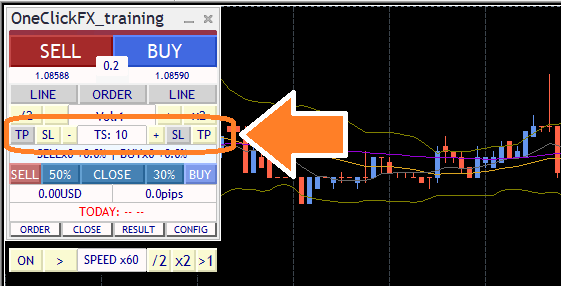
ボタンを押しても反応しない、または元に戻ってしまう場合は、ストラテジッククローズでトレーリングストップを設定している状態です。TPやSLに到達した時点でONとなりますので、それまではOFFとなります。
トレーリングストップの線は、ポジションを保有している場合に紫で表示されます。OFFの場合は点線、ONの場合は実践で表示されます。最大値の検出は、前バージョンとは違いONになった時点となります。ON/OFFを行いますと現在からの最大値で再計算となります。

・固定:FIX
ONになった時点からの高値を基準に指定の値以下となった場合に決済します。一般的なトレーリングストップの動きと同じです。
・シュリンク:SHRINK SHORT、MEDIUM、LONG
基本的な動作はFIXと同じですが、価格更新または毎ティックごとに高値比較を行い、高値更新されなかった場合は、値幅を近づけます。高値が更新された場合は、指定の値に戻ります。
シュリンク(SHRINK)SHORTの場合、約100回の間に高値更新が行われず、同値推移となると決済されます。MEDIUMとLONGはそれよりも多い回数で高値更新が行われないと決済されます。高値が更新されるとそれぞれの値はリセットされ、初期の値に戻ります。
高値後に急落した場合は、追従が遅れますが、決済までに猶予がありますので、再上昇の値動きを期待できるとも考えられます。
・平均:AVG SHORT、MEDIUM、LONG
ONになった時点の値とパラメタ値を基準とし、価格更新または毎ティックごとに現在の値を加えて、平均値を算出します。平均期間(SHORT,MEDIUM,LONG)が短いほど、現在値の変換に追従し、長いほど、ゆっくりと追従します。
平均(AVG)はリセットがなく、固定、シュリンクに比べて、常に値動きに追従しますので、高値更新を続けない限り、決済が早く行わる傾向になります。大きな値の変動においても追従が早く、手堅く決済します。
・移動平均(MA)
指定期間の移動平均のラインに接触した場合に決済します。トレンドが変わったタイミングで決済が行われます。T/Sの値は、移動平均の期間となります。MA20などと表示されます。
・ボリジャーバンド(BB)
指定期間のボリジャーバンドの上下のバンドに接触した際に決済します。買いの場合は下バンド、売りの場合は上バンドとの接触で決済となります。MAと同様にT/Sの値は期間となり、MA20などと表示されます。偏差2は固定で変更できません。
・ストップ&リバースポイント(SAR)
指定ステップのパラボリックSARとの接触した際に決済します。J.W.ワイルダー氏が考案したSARは相場反転を知らせる指標です。T/Sの値は、1000分の1となります。デフォルトの10では、0.01です。1の場合は、0.001となります。標準インディケーターのParabolic SARで値を確認しながら、ご利用ください。
この動画では、一般的な固定のトレーリングストップとシュリンクLの比較しています。どちらも高値更新に追従しますが、シュリンクは高値が更新されない場合は、決済ラインを現在価格に近付けていきます。
スピード・コントロール
制御ボックス下部のスピードコントロールは、パラメタ「スピード制御の速度リスト」で入力した値で増減させることができます。
「SPEED」の部分をクリックすると1ティックづつ進み、右端の「>1」ボタンは次のロウソク足へ進み、切り替わった初回のティックで停止します。
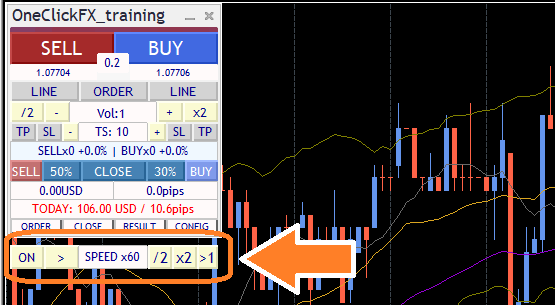
SPEEDで指定する速さは、1倍(1秒=1秒)から、60倍で1秒=1分、300倍=5分、14400倍=1日などとなり、最大は、604800倍=7日となります。ただし、ストラテジーテスターの最高速度を超えることはありません。スピードコントロールの制御をOFFにした場合は、ストラテジーテスターで設定されたスピードとなります(=最大再生速度)
また、パソコンの性能および、インディケーター、シグナル連携など、処理が増えると動作は遅くなります。スピード・コントロールを快適にご利用いただくためにMT4のスピードゲージは一番右(最速)に移動してからご利用ください。
過去検証ビューア -TheWorld-
スピードコントロールでチャートを一時停止するとスピードコントロールの下に追加でボタンが表示されます。これが、過去検証ビューアの制御ボタンです。
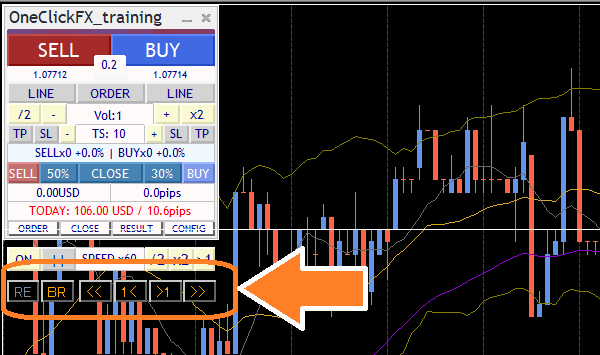
チャートの同期線が薄く引かれ、同期チャートも同じ時刻に同期線が引かれます。チャートは左右にスクロールすることができ、メインチャートをマウスやキーボードでスクロールさせると同期チャートも同じように同期線を合わせます。
「1<」「>1]を押すと1本のロウソク足づつ移動します。「<<」「>>」は10本ほど移動します。縮小したチャートや環境により移動本数には差が出ます。
注.シミュレーターが一時停止している状態ですので、最新時刻よりも先に行くことはできません。また。注文内容の変更や、決済の取り消しなど、過去を改変することはできません。変更したい場合は、次の再スタート機能をご利用ください。
「BR」ボタンは、ブライドの表示ON/OFFボタンです。ブラインドを表示すると同期線よりも未来のロウソク足が見えなくなります。
上がブラインドあり、下がブライドなしのチャートです。
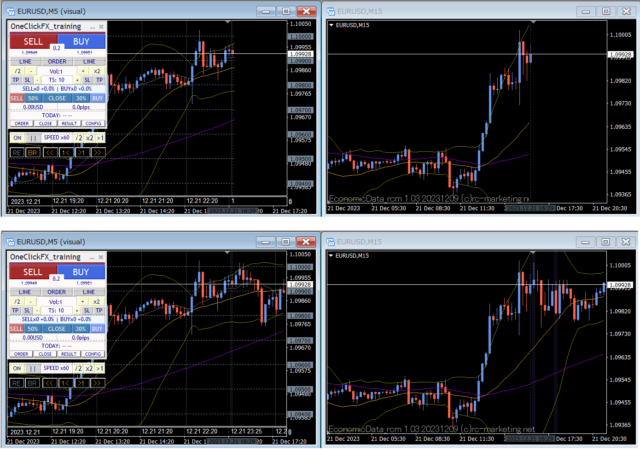
ブライドすることで、過去チャートを見返すときに先を予測して見ることができ、見えている状態と見えていない状態では、思考に大きな違いがあることに気づいていただけると思います。
静止した時間の中で、過去を振り返り、トレードの履歴を見たり、反省をしたりすることができます。また、想定外の結果となった時にロウソク足を1本づつ進めて、その原因を探ることや、インディケーターを変更することも可能です。過去検証ビューアーは、トレードの改善や学習のために有効に活用できると期待しています。
再スタート -TimeLeap-
リプレイ機能をより使いやすくバージョンアップし、再スタート機能として、生まれ変わりました。
チャートを一時停止し、過去検証ビューアの状態で一番左の「RE」ボタンを押すとパネルが表示されます。保存できる場所は3か所あり、いずれかに現在の状態を保存することができます。

ストップで終了させてから、スタートボタンを押すと再開ポイントの選択画面が表示されています。

保存した番号の「GOボタン」を押すと高速再生でその場所に移動します。「REPLAYボタン」は通常再生で同じ注文を行います。
前回データは、前回終了したデータを再現します。一時停止した時点だけではなく、チャートをスクロールし、過去に戻るとその時点に同期線が移動され、その場所を再スタートポイントとして保存することができます。
この動画では、停止位置から、決済してしまったポイントの手前まで戻した時刻で、再スタートポイントを保存しています。再スタートさせて、その部分をやり直し、その後に終了し、次は、前回データから続きをとして、再スタートしています。
「Replayボタン」を押した場合は、保存されている注文情報で、リプレイを行います。リプレイ中は、サブパネルのリプレイ再生がONとなり、スピードコントロールの再生・一時停止ボタンに「R」が入ります。

リプレイ中にリプレイ再生をOFFにしても問題ありません。逆に途中からONにしていただいても大丈夫です。また、リプレイでエントリーされた売買を手動で決済しても問題ありません。リプレイ中も一緒に参加することができます。
再スタートおよびリプレイは、原則として、完全に同じ設定、同じ期間でトレードを行う必要がありますので、別時間や別通貨ペアなどでは、ご利用いただけません。
また、ティックデータが再生成された場合もデータの整合性が合わなくなりますので、正常にリプレイができない可能性が高くなります。また、このリプレイは完全な正確性を保証するものではありません。リプレイという表現をしていますが、正確にはREDOです。
同一環境でない場合は、動作しないということはございません。例えば、スプレッドを変えますと注文内容は変わりませんが、損益が変わってきます。別の意味での環境テストなどもできるかと思います。
自動画像保存
取引時の画像保存をtrueに設定すると注文時と決済時に自動的にチャート画像を保存します。また、日付が変更されたタイミングで、前日の取引を1枚の画像に保存します。以下のような画像が保存されます。

テスター終了時(ストップボタンを押した際)に保存先のフォルダが開きます。
保存先は、データフォルダから、tester/files/OshiraseSnap です。
※商品ファイルに含まれるtesterフォルダもすべてコピーしてください。
保存された画像ファイルはテスターをスタートさせるたびに上書きされますので、別途保存したい場合には、別の場所にコピーしてください
日別集計の結果表示
サブパネルを開くことで、過去の取引に黄色の線が引かれ、結果のPIPS数が表示されます。
また、RESULTサブパネルの日付やTOTALをクリックすると集計結果が表示されます。

最新の集計の途中であっても、これまでの状況が表示されます。
見出し部分をクリックすると集計単位を日週月また10件100件に変わります。RATEはPROFIT、PIPSは、PIPS/vol、PIPS/tradeとそれぞれの項目内容が変わります。
エントリーアシスト
エントリーアシストの基準となる指針は、ASK、BID、仲値から、ゆらぎを検出し、数秒後の値動きを予測することにあります。
この判断を利用し、エントリーボタンを押した後に自動的に最適なタイミングまで実際の注文を止めます。
パラメータに強度が3段階あり、弱、中、強、と無効から選択して下さい。
おおよそ、以下のイメージで買いエントリーを行います。
弱:値動きが止まった(下げ止まった)タイミング
中:反転した、値上がり傾向が始まった
強:完全に値上がりしている
エントリーアシストの判定状況は、制御パネル上部のカラーバーでご覧いただけます。
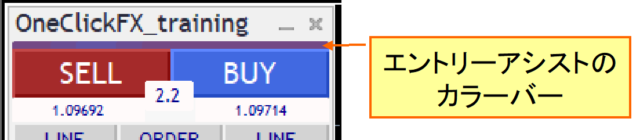
カラーバーがBUYの色に近い場合は、買い判定となり、SELLの色の場合は、売り判定となります。
テスターではスプレッドが固定のため、左右での色変化に違いがでませんが、ブローカによっては、判定色に違いが出ます。
パラメータのエントリーアシストの強さが弱中強の設定で、エントリーボタンを押すとボタンが薄くなり、エントリーアシストがタイミングを待つ状態になります。もう一度押すと強制エントリーとなり、下段のcancelボタンを押すとエントリーを中止します。
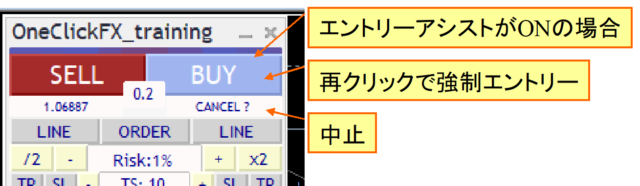
数秒先の値動きを予測する機能ですが、大きく値下がりしている中で、買い注文を抑制するような効果は期待できるかと思われます。
強さを「強」にしますと完全に値上がりとなるまで、エントリーしないことがあるため、いつまでもエントリーしてくれないという状況になることもございます。相場に合わせて調整してご利用ください。またテスターや固定スプレッドのブローカーでは、効果を最大限に発揮できない場合がございます。
AIジャッジメント(AI Export)
ワンクリックFX検証では、取引データをAI向けに出力することができます。出力された取引データをAIに読み込ませることで、トレードの評価や可能性をAIに聞くことができます。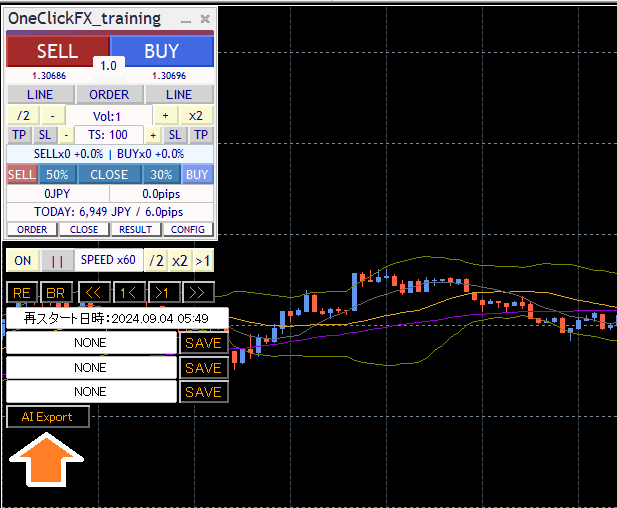
チャートを一時停止し、REボタン、機能パネル右下の「AI Export」ボタンを押すとフォルダが開きAI向けのデータが出力されます。このデータを各種生成AIにアップしてご利用ください。無料のAIでも動作します(ただし、回数制限などがあります)
クリップアイコンから、ファイルをアップロードしてください。

アップロードが正常に行われると表示されます。

AIにデータを読み込ませることに成功しましたら、様々な質問をしてみましょう。
例えば:
「トレード内容を評価して、分析して、」「移動平均線のクロスでエントリーしているけど、正しくできているか調べて」「チャートにプロットして、75の移動平均線を追加して」「大きな損失が出た原因を教えて、それを回避する方法を教えて」「どこにストップを置くのが正解だったのか、論理的に説明して」「点数をつけるなら何点?」
AIの回答は適切なものから、全く筋違いなことや、意図しない内容である場合も多々あります。また、内容が本当に正しいかも考える必要があります。あくまで一つの意見として聞いてください。
その中でも、より良い回答を引き出すためには、具体的な質問をすることです。例えば「FXで勝つ方法を教えて」などと聞いても、漠然とした良くある回答しか得られません。もっと具体的に何をしたいかを伝える必要があります。取引データという情報をAIに読み込ませたのと同じ様に自分の情報もAIに伝える必要があります。
参考程度ですが、こちらでやり取りを行ったサンプルデータです。
ai_ssample01、ai_sample02、ai_sample03
※これらのサンプルは、ChatGPT Plusにて出力しています。
喜ばしいことにAIは何度同じ質問をしても怒りません。分からないことは何度も聞いて下さい。稀に無理だということもありますが、ほぼ何かしらの回答を出します。無茶振りしても問題ありません。こちらが正しく情報を伝えれば、それに合わせた回答をします。一般的な回答しか得られない場合は、より具体的な情報を提供し、要求内容も具体的にしてください。
※無料AIを使って分析を行う場合は、取引履歴(history.csv)だけをAIに読み込ませることで分析の量が減り、長く会話ができます。ただし、より深く分析するためには、有料版をご検討ください。
注意事項:AIによる分析には、無料AI(perplexity.ai, wrtn.jp, ChatGPT)または、ChatGPT Plus(月額20ドル)が必要となります。AIジャッジメントはトレード結果の分析を目的としたツールであり、投資助言を行うものではありません。提供されるデータや分析結果は参考情報であり、すべてのトレード結果や未来のパフォーマンスを保証するものではありません。投資における最終的な判断は、ご自身の責任で行ってください。
経済指標
同封品の「経済指標を目立たず表示【EconomicData_rcm】」により、メインチャートおよび同期チャート上に経済指標が表示されます。色のついた線にマウスを載せるとその時間に発表される経済指標が表示されます。初期設定では表示されている通貨ペアに関連した経済指標が表示されます。
※経済指標の時間がズレる場合、シンプル同期では基本的に自動調整されますが、メインチャートおよびアクティブ同期では、サーバーの時間の時差を手動で設定する必要がある場合があります。一般的に最も多く採用されていると思われる夏GMT+3,冬GMT+2に合わせた時差が初期値となります。
サポート・アシスタント
トラブル時のサポートをご利用いただく際にボタン一つで、情報を収集する便利な機能となります。
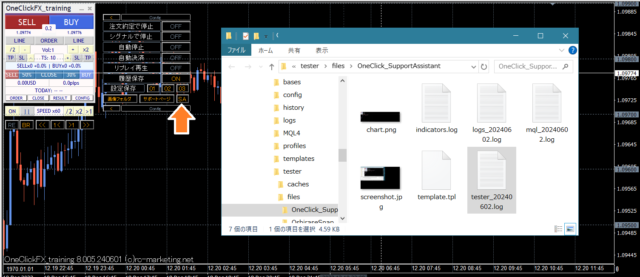
SAボタンを押す、または、ScriptフォルダのOneClickSAをダブルクリックすると情報が収集され、フォルダが開きますので、出力されたファイルをメールでお送りください。
※ページ下部のお問い合わせフォームからご連絡いただく場合は、フォーム送信後の自動受付メールに添付して返信してください。
■サブチャートの同期設定
同期用のサブチャートには2つの種類があります。
1.通常のオンラインチャートを使い、軽量で切り替えができるシンプル同期
2.アクティブ・オフラインチャートを使ったリアル表示に近いアクティブ同期
シンプル同期は、通常のオンラインチャートを使いますので、過去データが準備されていれば、定型チャートを指定するだけで同期が開始され簡単に同期チャートを作ることができます。時間足の切り替えや通貨ペアの切り替えもオンラインチャートと同じように変更できます。
しかしながら、シフトを使うインディケーターではチャート先頭が見えず、サブウインドウに複数のインディケータのバグなどで利用できない場合があります。回避策はありますが、一定の制限がございます。
アクティブ同期は、専用のオフラインチャートを作成し、随時アップデータを行いながらオンラインチャートのように表示しますが、オフラインチャートのため、未対応のインディケータがあります。またアップデートを頻?に行うため、動作が重くなる傾向があります。
一長一短ありますので、使いやすいチャートをご利用ください。
シンプル同期
1) 任意の通貨ペアのチャートを開く
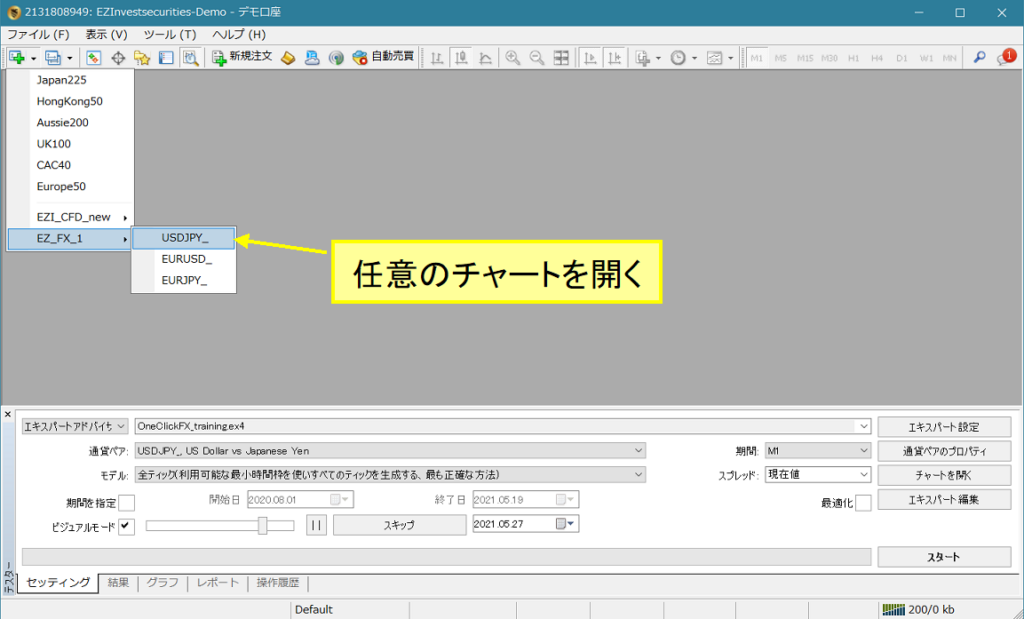
2) 右クリック=>定型チャート=>OneClickFX_training_syncを選ぶ
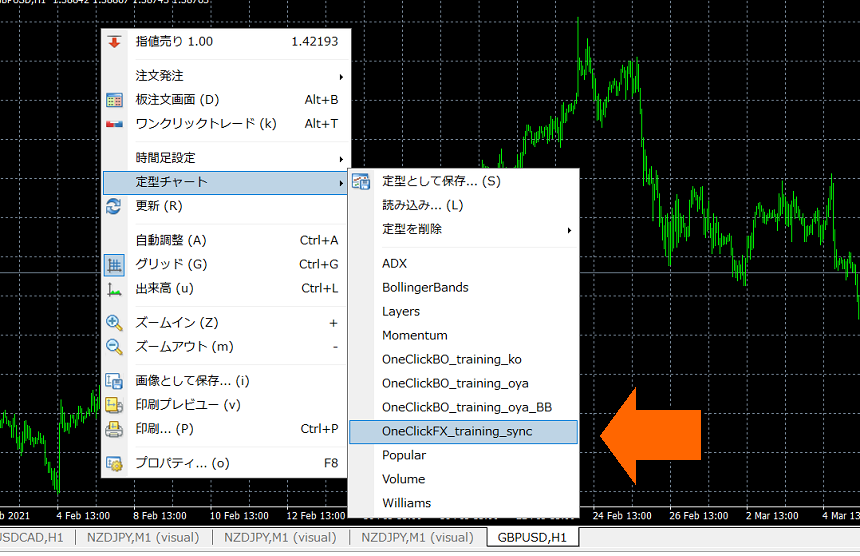
3) 必要に応じて、パラメタを変更し、OKを押す
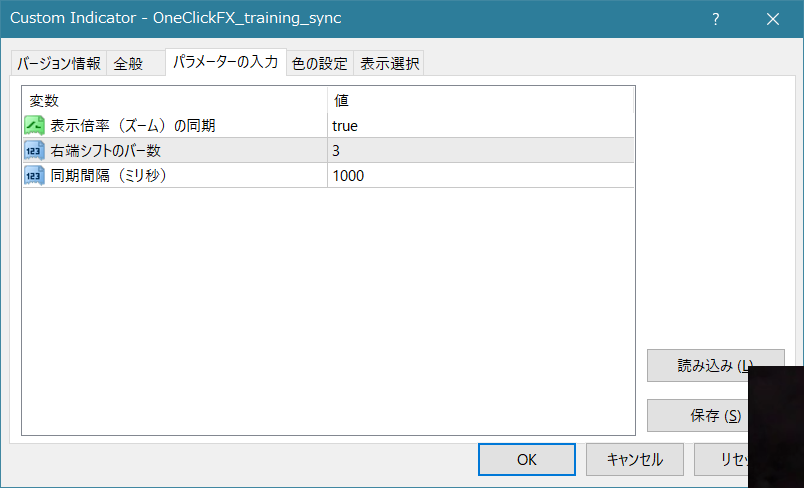
4) チャートが同期される
※スピードが早すぎると同期が後回しになります
表示倍率(ズーム)の同期:メインチャートの拡縮を行うとサブチャートも拡縮を行います。不要な場合には、falseに変更してください。
チャートの右端シフトをオンにするとチャート左に余白ができます。通常の右端シフトと同じようにサイズを変更することもできます。
インディケータの追加方法をご存知の方は、ご自由にテンプレートを編集して下さい。同期に必要なインディケーターは「OneClickFX_training_sync.ex4」です。
アクティブ同期
1) 同期対象の通貨ペアのチャートを開く
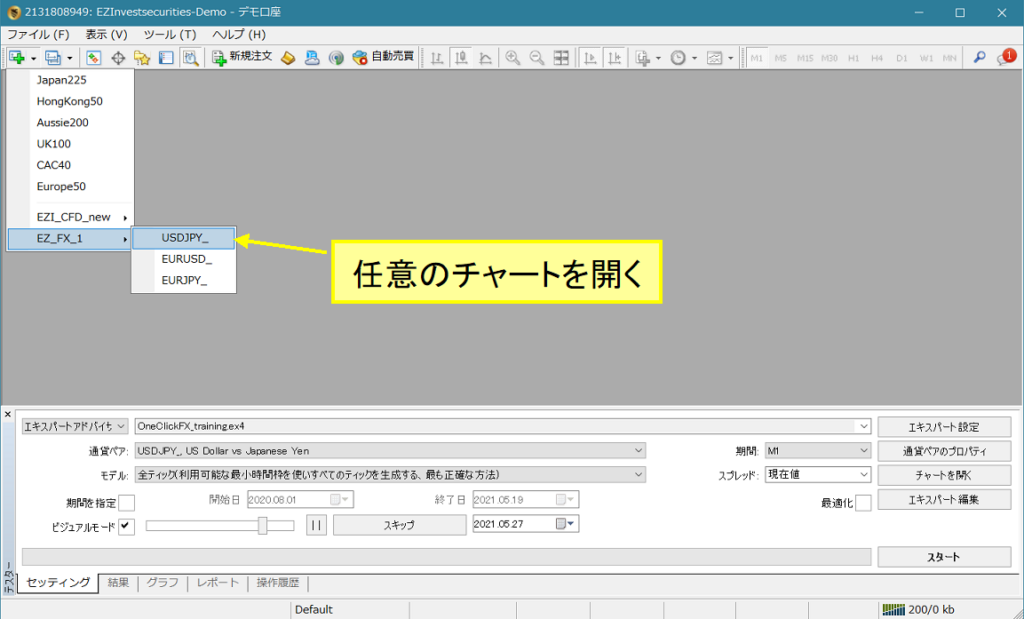
2) 同期対象の時間足を表示する
3) 右クリック=>定型チャート=>「OneClickFX_training_sync」を選ぶ。「Active offline sync ready」と表示されます。
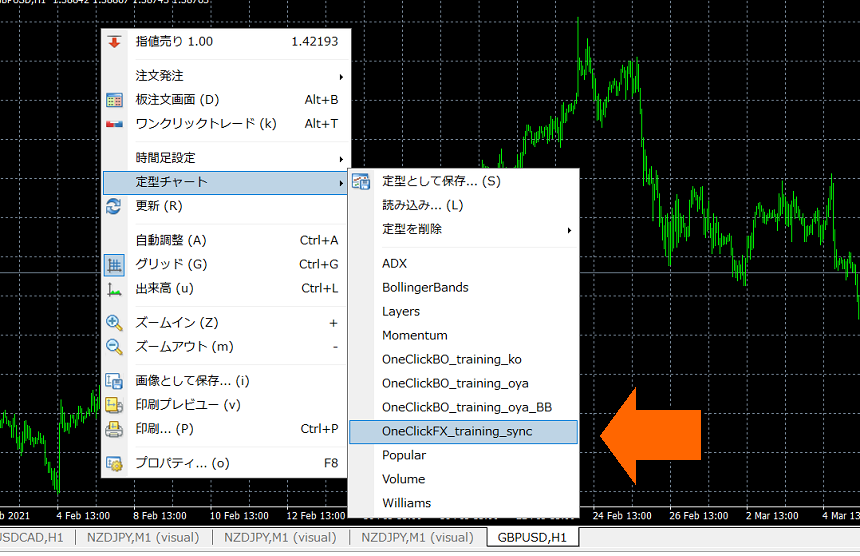
他の時間足のアクティブ同期を行う場合は、時間足を変更して、それぞれで、「Active offline sync ready」を確認してください。
※この工程は、初回のみとなり、次回以降は必要ございません
4) メニューのファイル=>オフラインチャートから、先頭文字が「_(アンダーバー)」のオフラインチャートを開きます。(画像は「_USDJPY」1分足から日足)
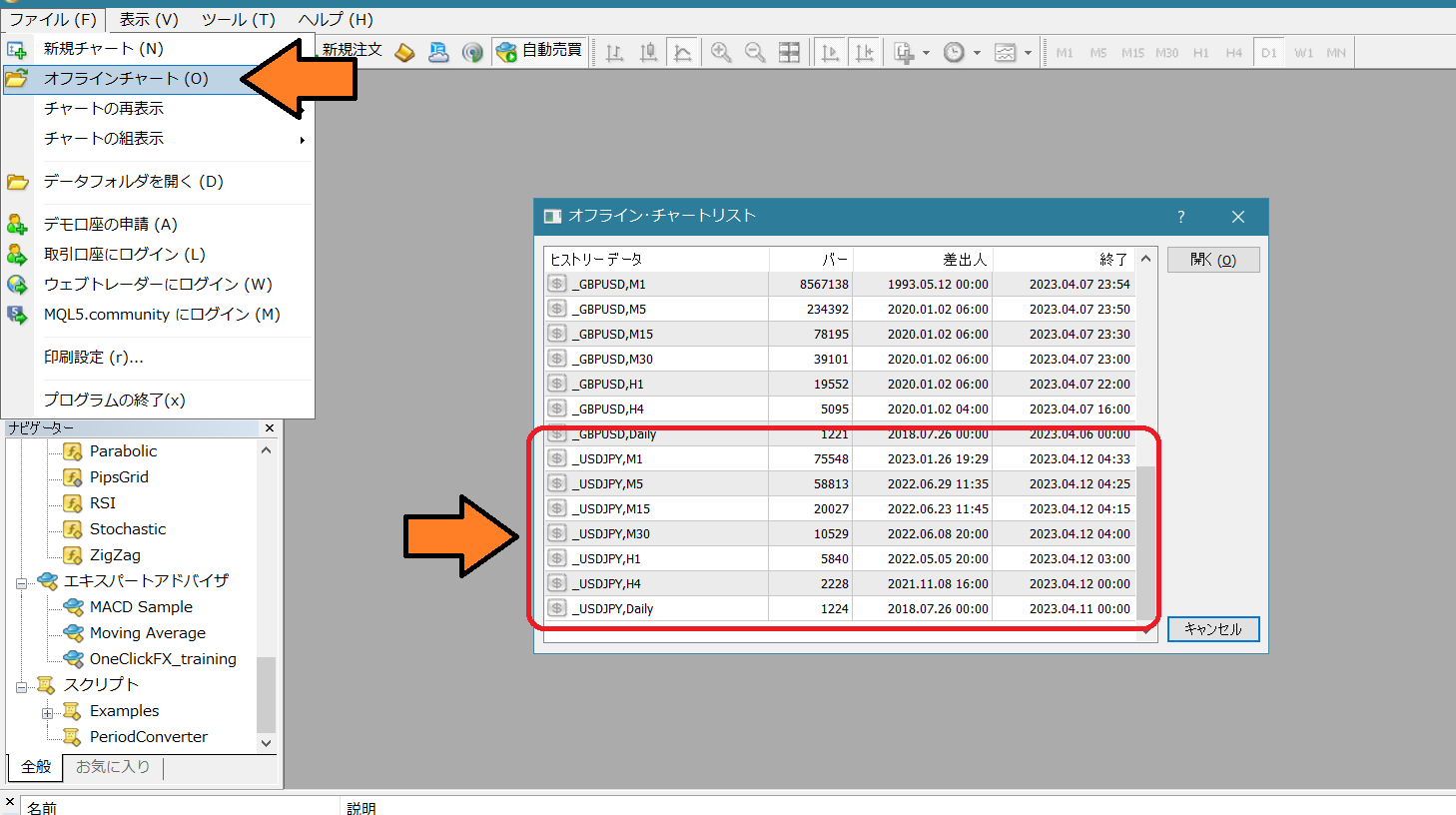
5) 右クリック=>定型チャート=>OneClickFX_training_syncを選ぶ
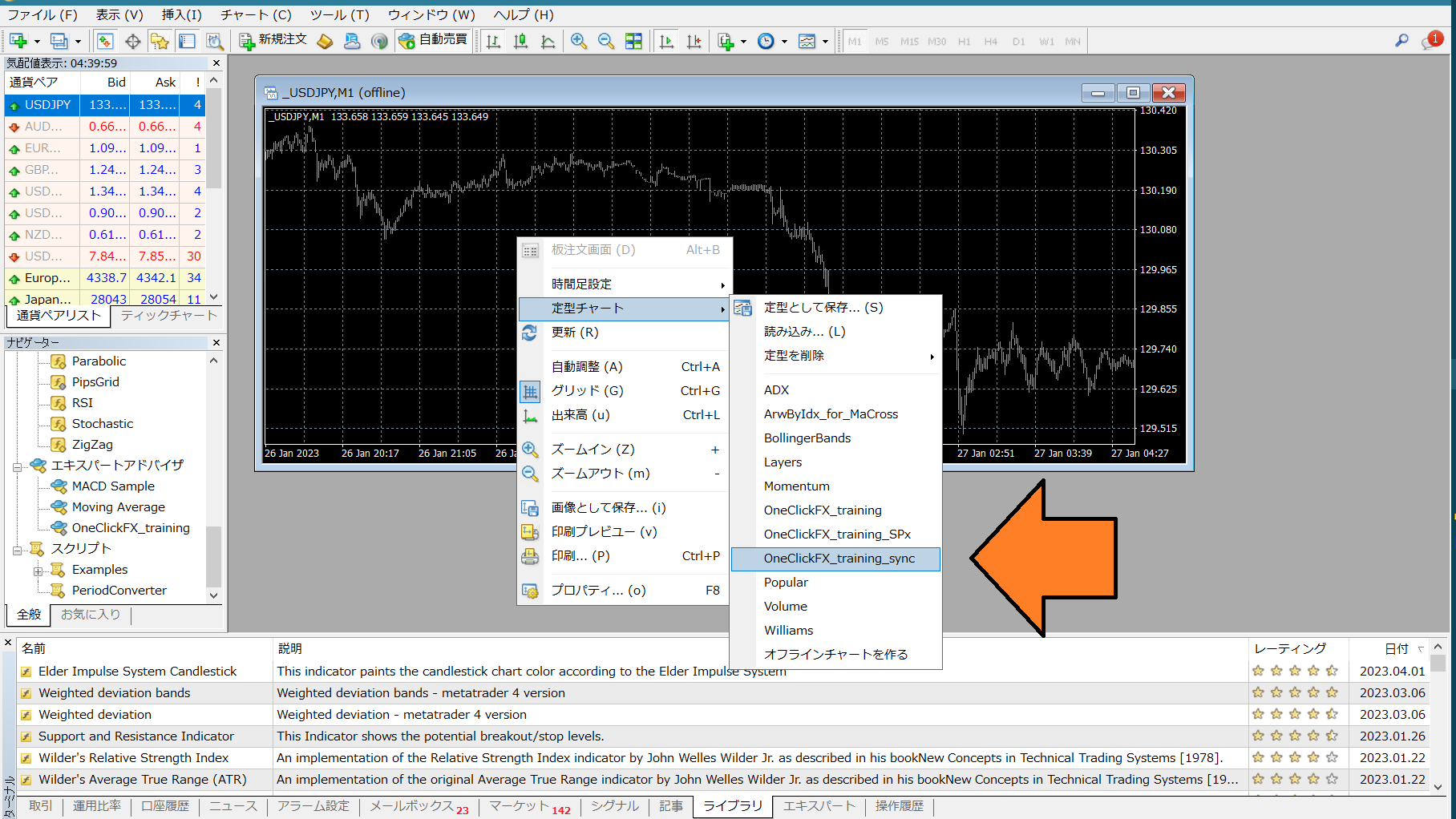
3) シンプル同期と同様に必要に応じて、パラメタを変更し、OKを押す。チャートが同期されます。
一括で同期用オフラインチャートを作る
一括設定は最新版では、同封されておりません。個別作成をご利用ください。
1) 任意のチャート開き、右クリック=>定型チャート=>「オフラインチャートを作る」を選ぶ
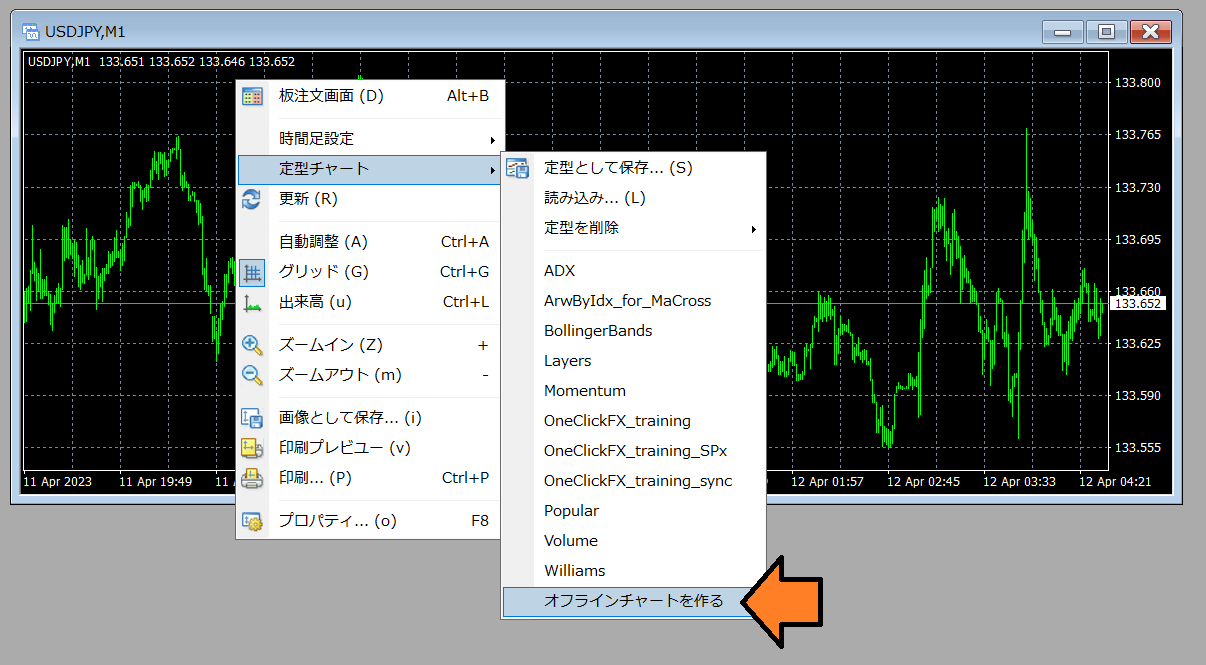
3) 自動で過去データの読み込みが始まりますので終わるまで待ちます。終わったらチャートを閉じます。
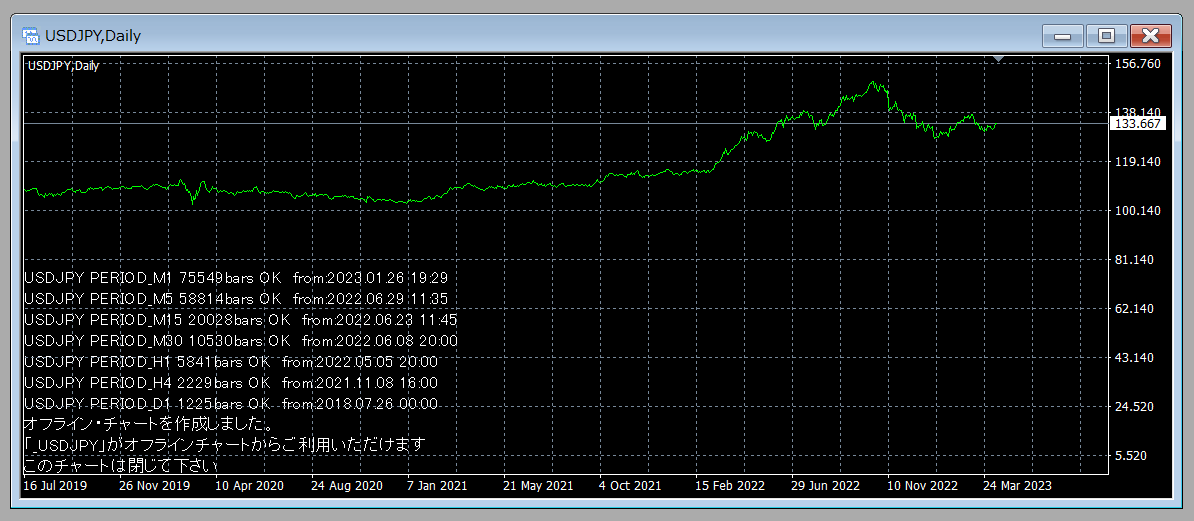
前述のアクティブ同期の4)へ進んでください。
■シグナルツールとの連携
ワンクリ自動矢印売買【AutoArwTrade】による簡単連携や同封のシグナル矢印化ツール(無料版)をご利用いただくことで他のシグナルツールが出す矢印と連動してエントリーしたり、ゴールデンクロスなどのチャート変化でエントリーすることができます。
ワンクリ自動矢印売買【AutoArwTrade】による連携
1.対応したシグナルツールをチャートに入れて下さい。
2.サイン連携の売り買いボタンをONにしてください。

シグナル連携は2つのモードがあり、パラメタのシグナルで一時停止および、CONFIGのシグナルで停止がONの場合は、エントリーせずにスピードコントロールで一時停止します。OFFの場合は、停止せずにエントリーします。一時停止ONの場合は、シグナル発生で停止しますので、シグナル発生時の裁量トレードをする上での分析ができるかと思います。
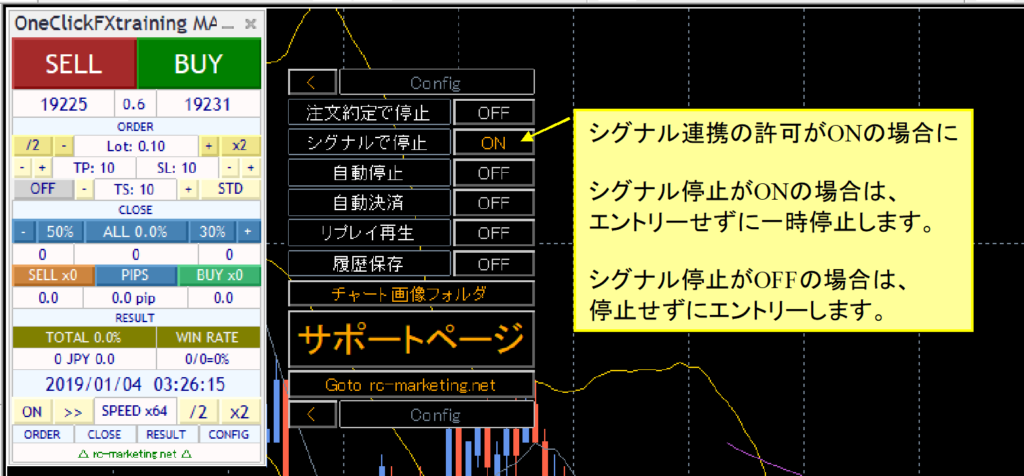
スピードコントロールの左端ボタンをOFFにするとスピードが最速(バーの最大値)になりますので、矢印が出ない場合には、出そうなところまで早送りで進めてみて下さい。
シグナル矢印化ツールによる連携
シグナルツールとの連携は、前述のワンクリックFXのパラメタで設定する方法と同封のシグナル矢印化ツール(無料版)をご利用いただくことで連携させる方法がございます。
シグナルツール矢印化ツール(ArwByIdx_rcm)は、他のシグナルツールが出す矢印と連動してエントリーしたり、ゴールデンクロスなどのチャート変化でエントリーすることができます。
特典のサンプルプリセットが同封されていますので、こちらでお試しください
また、以下のサンプル定型チャートが同封されていますので、こちらでもお試しいただけます。
ArwByIdx_for_MaCross.tpl・・・移動平均線のクロス
テスターをスタートさせたら、右クリック=>定型チャートから上記の定型チャートを選択してください。
注文のサブパネルでサイン連携を許可(売り、買い、決済)するとボタンに/E(または/A)が追加されます。

複合条件でシグナル連携
以下のサンプル定型チャートが商品に同封されています。
OneClickFX_training_SPx・・・複数シグナルによる複合条件
この定型チャートには、移動平均線のクロス、MACDのクロス、ボリジャーバンドのはみ出しの3つのシグナルが発生する仕組みとなっています。
ワンクリックFXトレーニングのシグナル連携に関するパラメタも以下のように変更してください。
売りシグナルのオブジェクト名:MACDxDotArwUP, MAxDotArwUP, BandsArwUP,
買いシグナルのオブジェクト名:MACDxDotArwDN, MAxDotArwDN, BandsArwDN,
パラメタ設定画面の右下「読み込み」ボタンを押すとプリセット「OneClickFX_training_SPx.set」を適用することでも上記の設定となります。
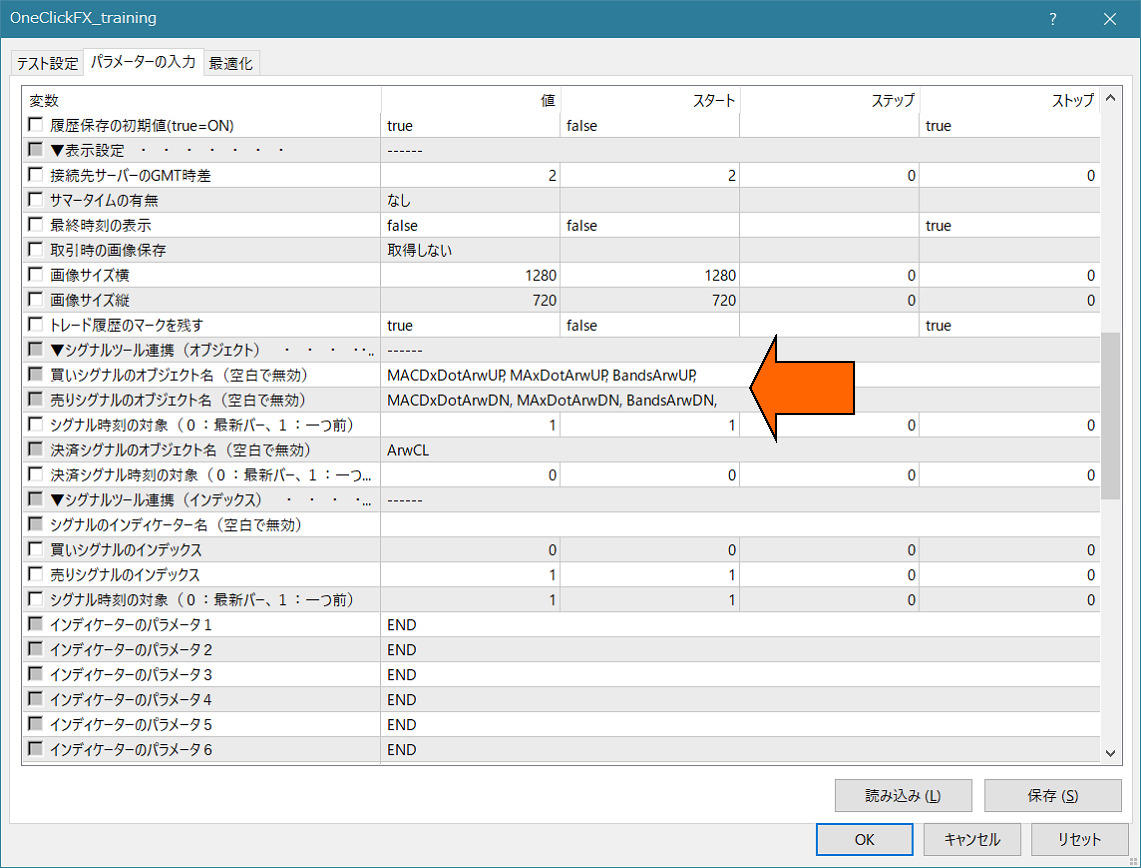
上記の設定を行い、シンプルな連携と同様に動かして下さい。
それぞれの上限で点または矢印が表示され、3つの条件が一致した際にシグナル連携が発動します。
「ArwByIdx」のパラメタを変更して、定型チャートに登録すれば、テスターの稼働中でも自由に定型チャートを変更することができます。
自由な組み合わせで使ってみてください。
設定方法が分からない方は、お気軽にご相談ください。お手持ちのシグナルツールもほぼ間違いなく連携することができます。
シグナルツール名とパラメタ情報をお知らせいただければ、設定内容はお伝えできると思います。
■同封また配布しているインディケーター
PipsGridのサポートページ■トラブル・TIPS
・よくある質問をご覧ください。
https://www.gogojungle.co.jp/finance/navi/articles/45682
・過去データを準備する
【2024版】MT4の過去データを失敗せずに準備する方法
・V6など以前の色を使いたい
パラメタの「BUYの色」をGreenに変更してご使用ください。
・手数料あり口座の損益について
手数料が発生する口座の場合、損益表示は手数料込み、PIPS表示は手数料なしで表示しています。
なお、手数料の発生は様々なパターンがあるため、全てを保証するものではありません。
・ライセンス認証エラーがでる
メールアドレスが購入者のものでない、メールアドレスが正常に入力されていない、Windowsが最新になっていない、Windowsの標準セキュリティツール以外のツールがブロックしているなどが考えられます。ご不明な場合は、サポートにお問合せください。
留意事項
多様なマーケットであり、全てのシグナルツールと連携を保証することはできません。特にパスワード保護されている商品や対策がされているシグナルツールとは連携することができません。別途有料となりますが、連携機能を個別制作させていただく場合もございます。お気軽にご相談ください。当商品は練習ツールであり、当ツール結果=実際の結果とはならない場合ございますので、ご理解ください。価格情報を提供するブローカーが使うチャートと当ツールで表示される価格が一致しない場合もございますので、ご理解ください。不正利用を防ぐため、暗号化されたSSL通信等でオンライン認証を行っておりますのでご了承ください。
■困ったときは
正常に動作していない、おかしな動きをしている、すぐに止まってしまうなど、お困りの場合は、まずはこちらの場所をご覧ください
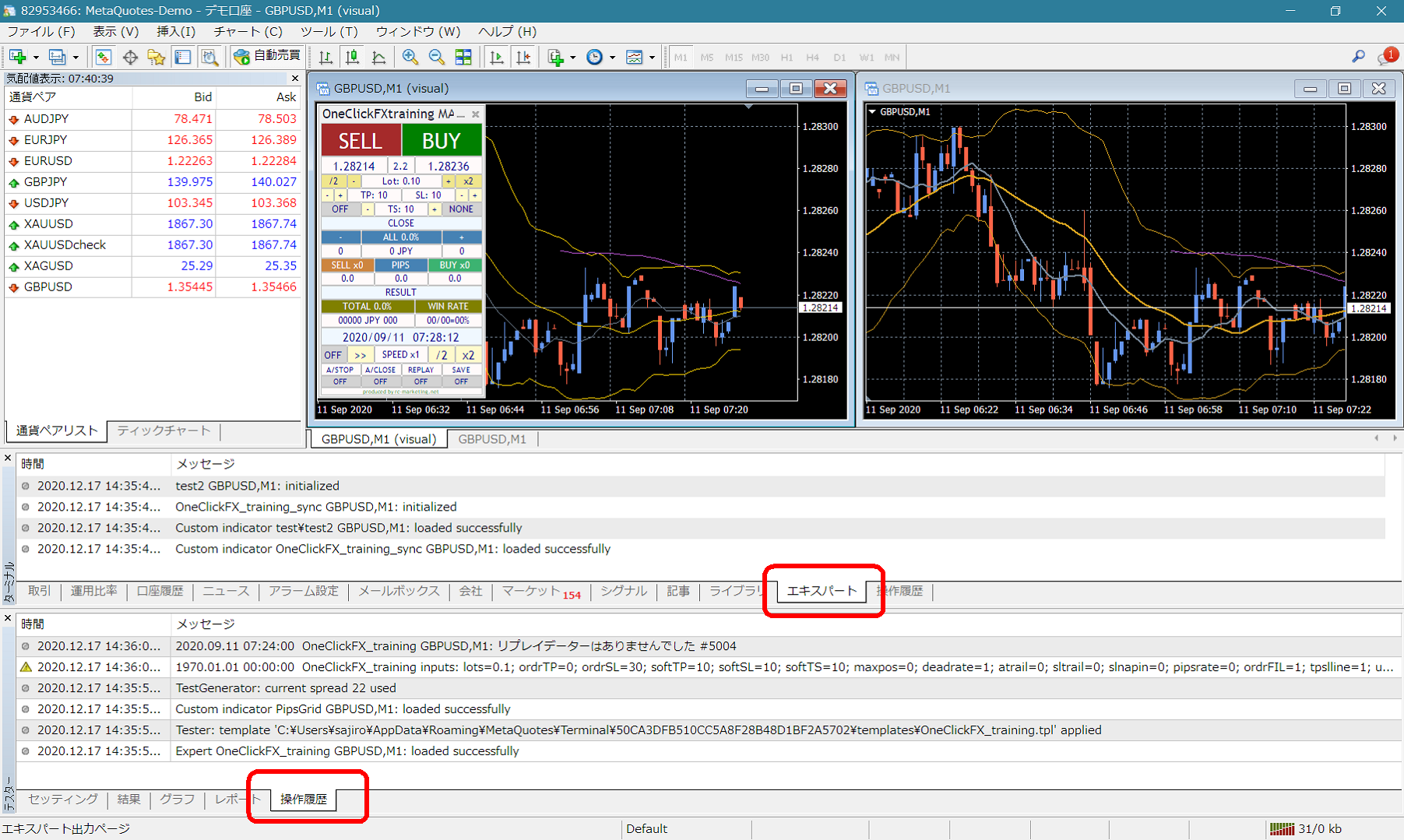 ターミナルのエキスパート、テスターの操作履歴にエラーなどのメッセージがでていましたら、そちらをお知らせいただくと対応がスムースに進む可能性が高くなります。
ご協力お願い致します。
ターミナルのエキスパート、テスターの操作履歴にエラーなどのメッセージがでていましたら、そちらをお知らせいただくと対応がスムースに進む可能性が高くなります。
ご協力お願い致します。
サポート・アシスタント
一部の商品では、トラブル時のサポートをご利用いただく際にボタン一つで、情報を収集する便利な機能が付属しております。「SA」ボタンを押すと情報が収集され、フォルダが開きます。また、Scriptの「OneClickSA」をダブルクリックしても同じようにフォルダが開きます。
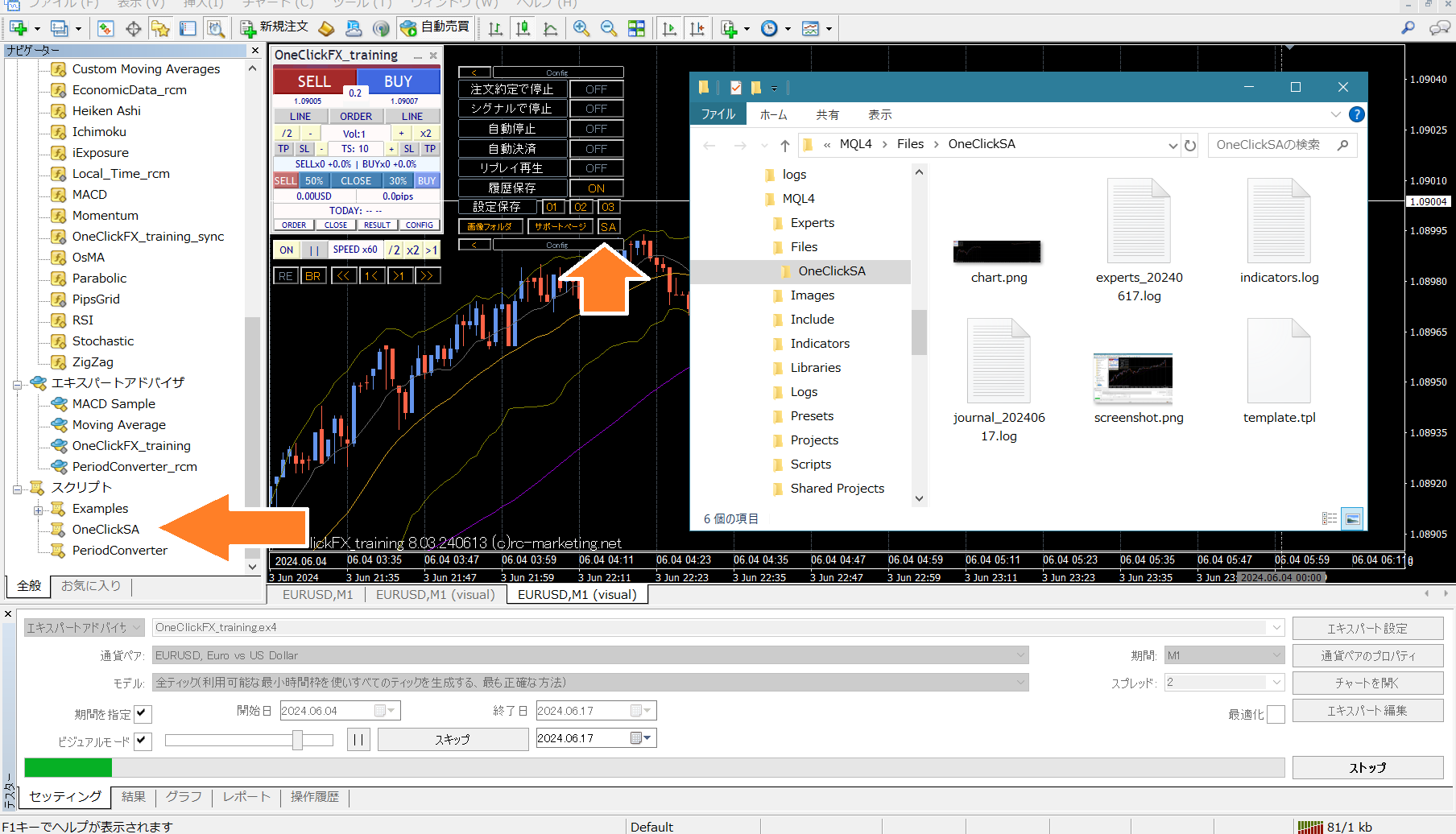




Is it OK?